都在玩ChatGPT的吉卜力风格图片生成,我呢?用正面转出来就像个痴汉大叔,用背面吗……好像还是差点意思,所以长得丑还不受AI待见么?🤔



都在玩ChatGPT的吉卜力风格图片生成,我呢?用正面转出来就像个痴汉大叔,用背面吗……好像还是差点意思,所以长得丑还不受AI待见么?🤔



领导用了多年的联想小新13Pro原装的512G硬盘剩余空间告急,与其删文件不如直接换只新的(又不是苹果的焊死硬盘🙄)。
东哥那里2TB SSD才600多,PCIe4只比PCIe3贵20块,赶紧冲了,今早到货。

先把新盘放在我空闲的外置硬盘盒里,连上笔记本,下载国产免费的梅傲分区助手,看菜单指引,选克隆硬盘,选好源盘和目标盘,再在设置里手动调好新分区上的大小,只管系统分区和数据分区,其他小的属启动分区和恢复分区的不乱动保持大小和顺序。
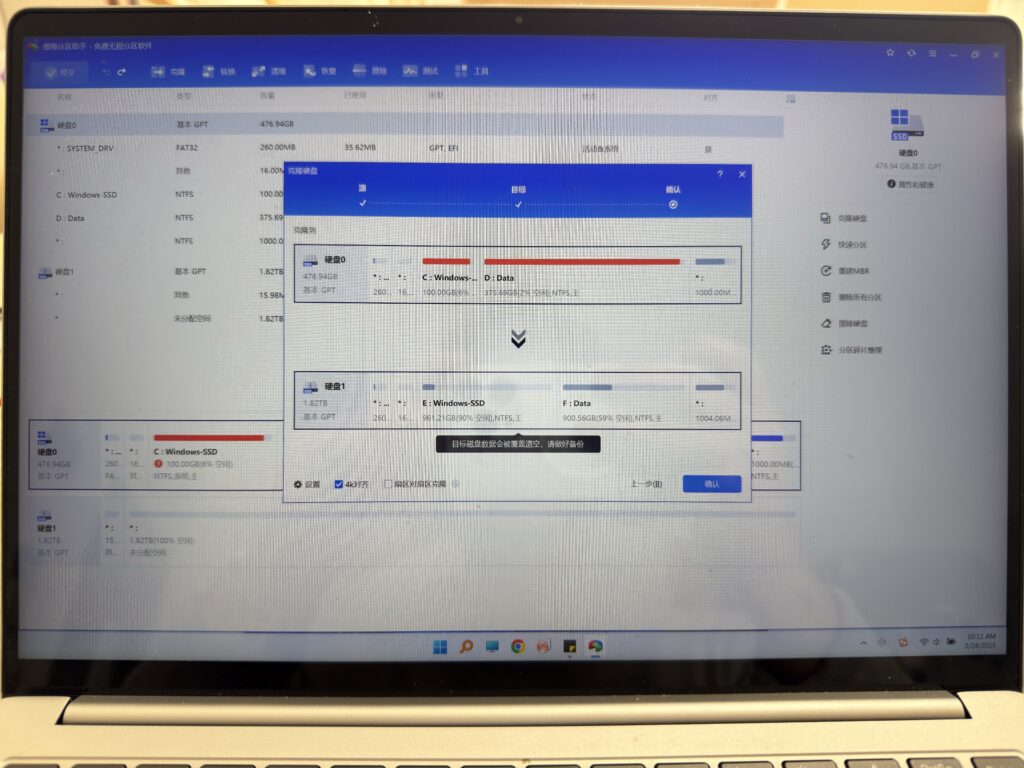
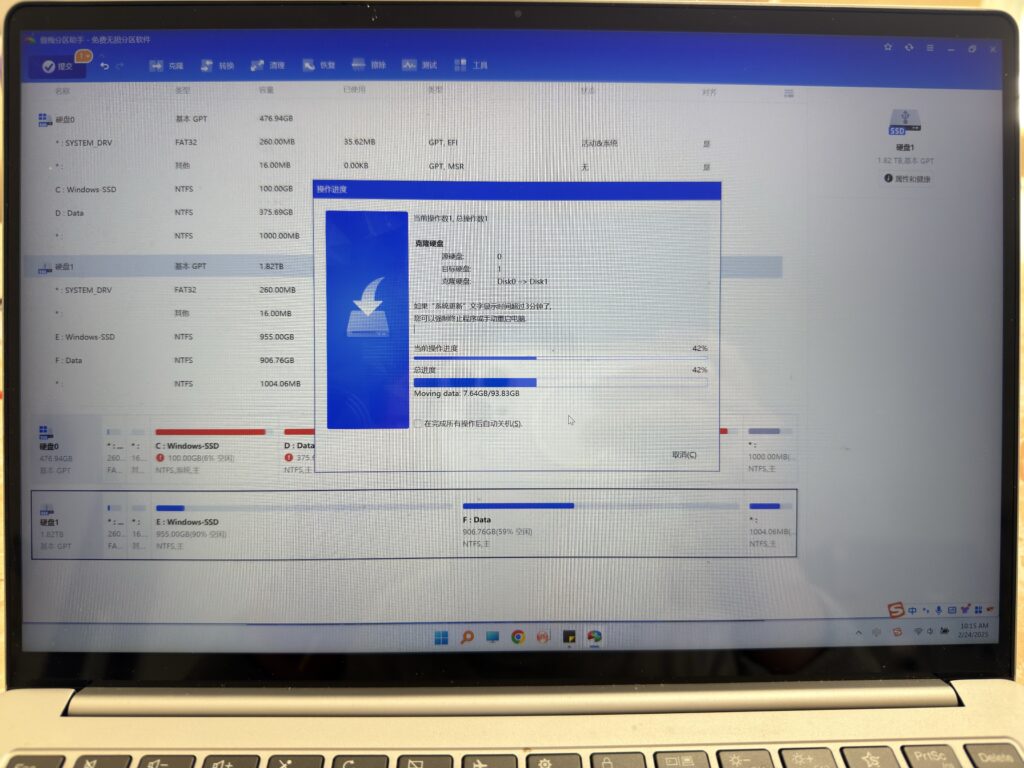
克隆512G大概20分钟完事(SSD就是快),然后关机拆盖,后背板有九颗六角螺丝,松掉后再小心撬开,接下来又是忍不住的除尘工作,用戴森吸尘器加WD40精密电器清洁剂又吸又喷搞干净风轮上的积尘。换上新的SSD,合盖,开机检查一下,能正常启动。



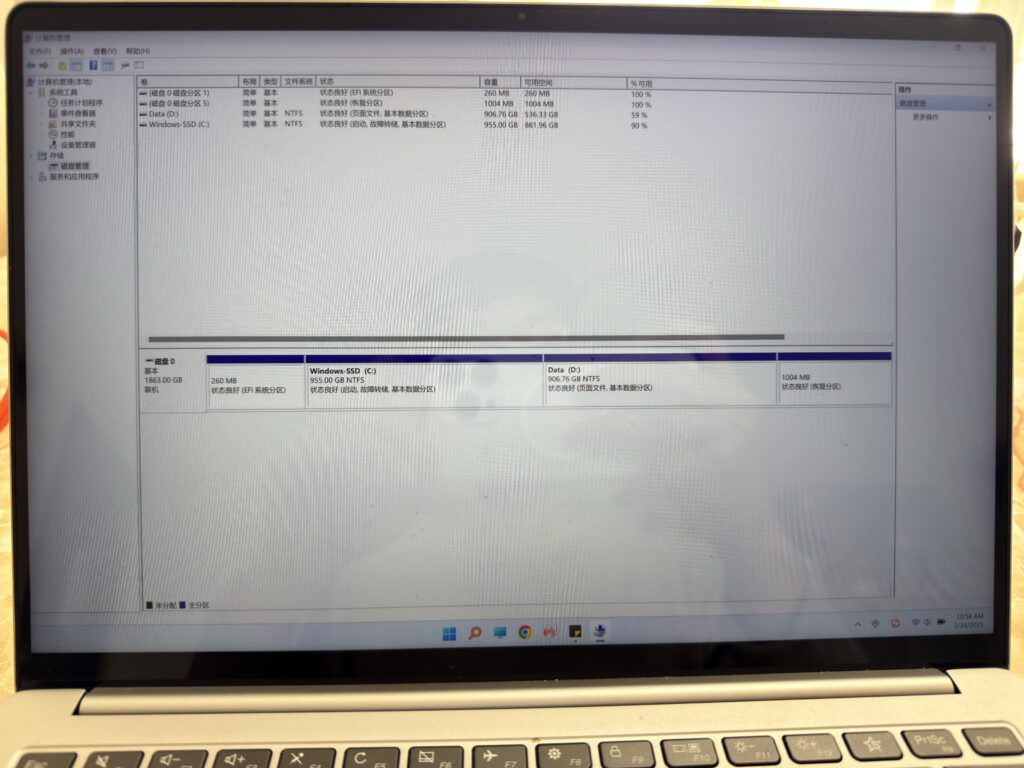
接下来又是强迫症维修工忍不住的清洁时间,iKlear狠狠地清洁屏幕、键盘和掌托,再覆上纳米布,合盖,整个人舒都服多了😌

于是领导的笔记本又可以多用几年了
上周买这台小牛的时候,因为是低端低配(GOVA F2 50),天眼系统是选配没有装。虽然店家也说这套功能然并卵,还不如买盗抢险的实际。本着“姣婆守唔到寡”的精神,还是把这个智能功能补回来。网上没有F2的具体拆装教程,全靠自己摸索,看有缘人搜到这个,供你参考吧。
自己上淘宝240买了一套模块回来,22年5月出厂,适用于F2。
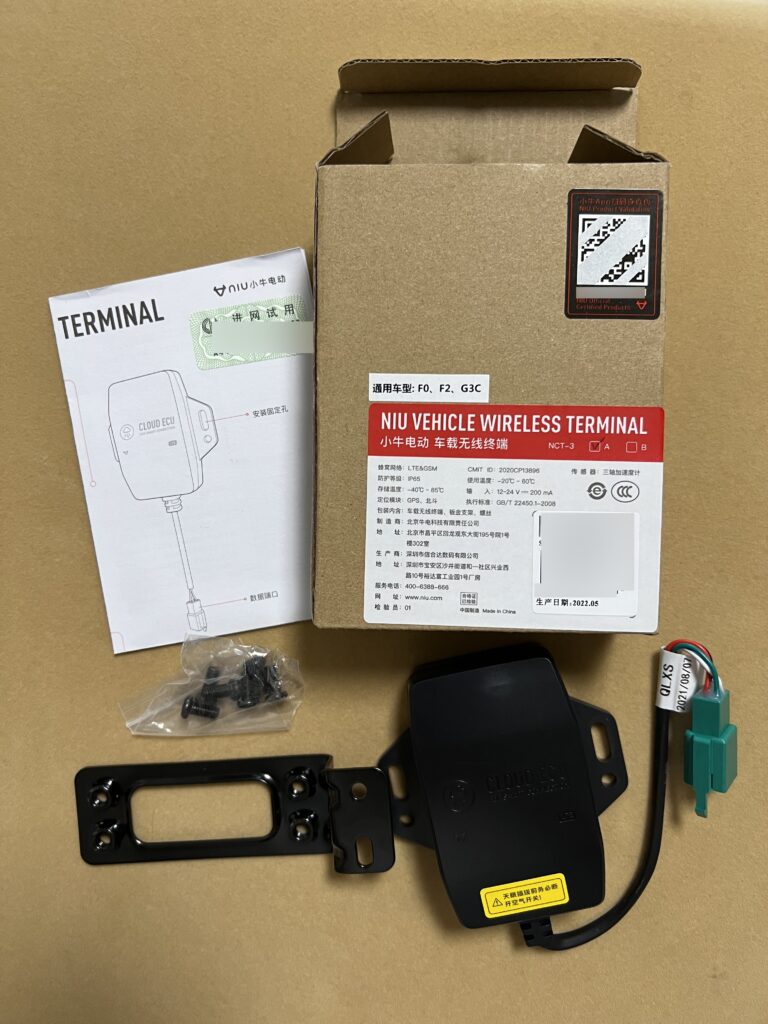
在楼下停车场找好位置停好车。安装时除了断电门,还要关空气开关,找不到那里,索性直接把座椅下的电池拿出来了。
比较麻烦的是要拆前面板,先要松螺丝,包括护腿板最侧方的一左一右两颗,还有两颗在车把的龙头位置,比较隐蔽。
接着用修手机的撬棍小心拆开前面板的卡扣,从最上方开始嵌撬棍,慢慢就剥开,注意前面板最低下还有个扣,小心拉下。

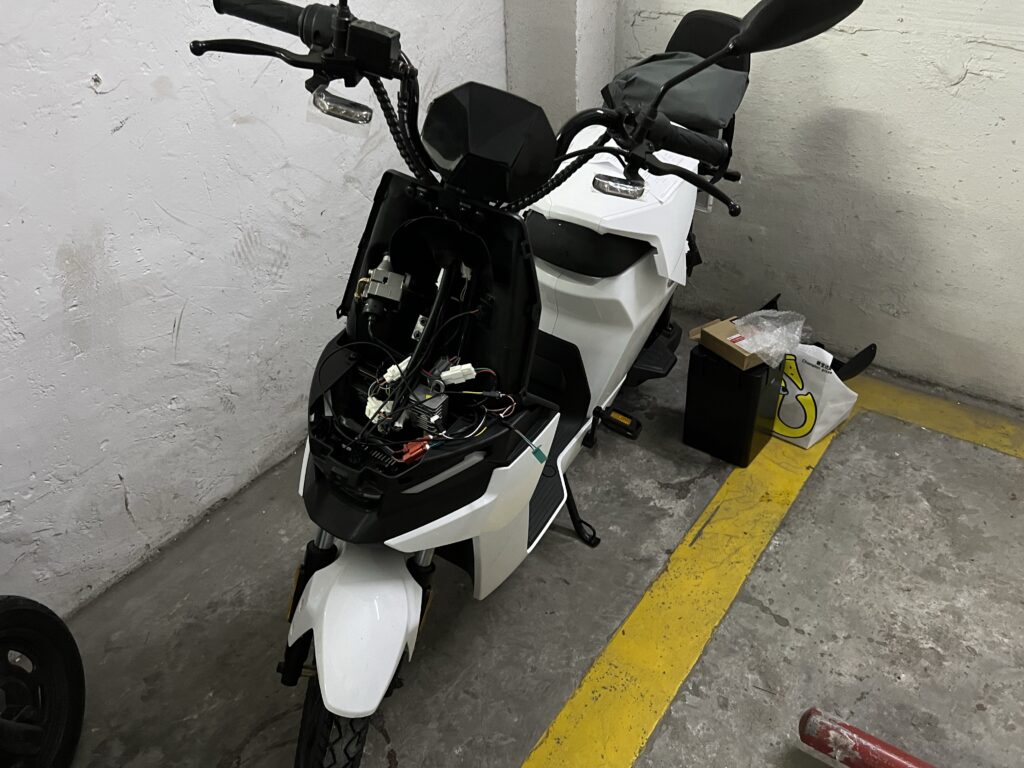
找到线束,我的那根是收在里底,直垂下去,所以要在一大把线束里翻找一下。

按说明书用附件和螺丝固定如模块,接上线,单一接口,对准卡扣即可。

装回面板,加电,上地面用App激活,接收信号。哈哈,老婆再也不怕我到处鬼混了!
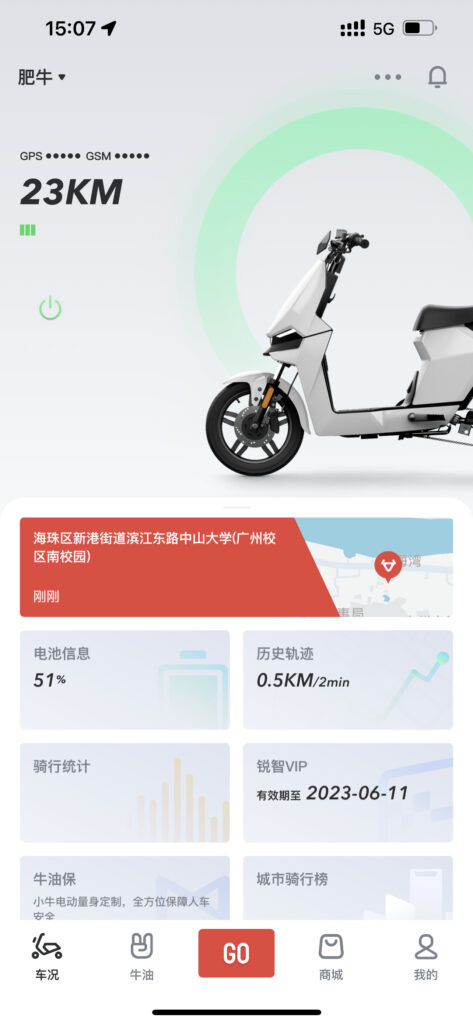
iPhone 6s也算是一代经典,到现在iOS 15都依然支持(据说iOS 16就不再支持了)。想当初买了以后,去长白山滑雪发现严寒自动关机,最后官方在16年声称是电池问题召回换电。到了17年老婆把机子误放洗衣机里,结果幸好我买了Apple Care+,以意外损坏的名义只用了628块就换了一台新机。经历五年之后,这机器早已退役在我的书架里安享晚年,偶尔拿来做做测试。

今天一时技痒,决定自己动手换电池!原装电健康程度居然还有89%,真心耐造啊!

京东上买来一套换电套装,看完网上教程就动手。原装的封合程度确实比视频里那些机器难开,不过6s比当年的6容易拆多了,起码没那么多排线陷阱。这套工具居然还含了边框上的防水胶,这个赞一下。

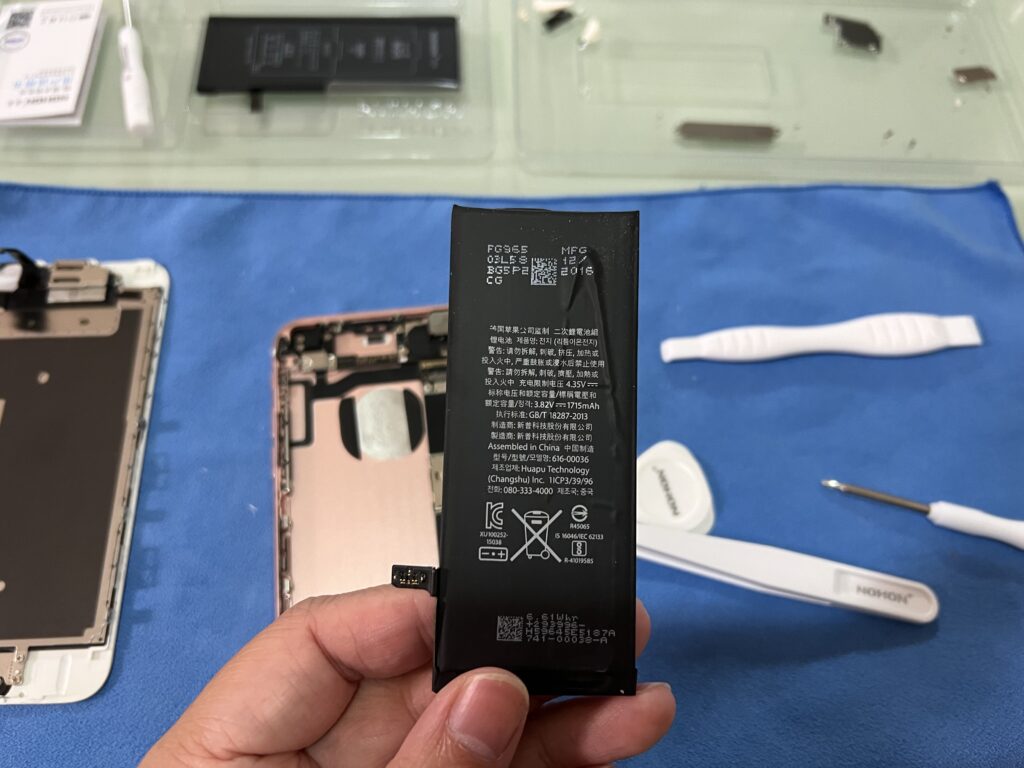

重新装好,开机,一切功能正常,健康度100%,是目前家里所有iPhone最健康的。
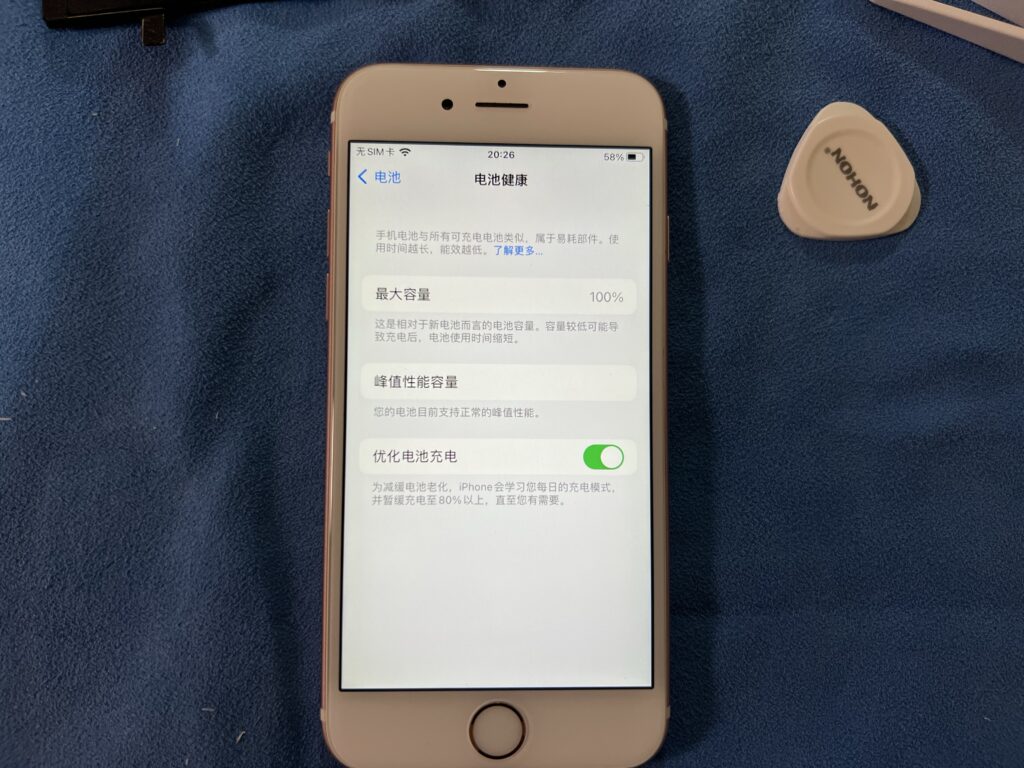
打开iMazing检查,电池设计最大电量1690mAh(比原装的标称低),有效最大电量2391mAh,这有好像有点离谱了😆
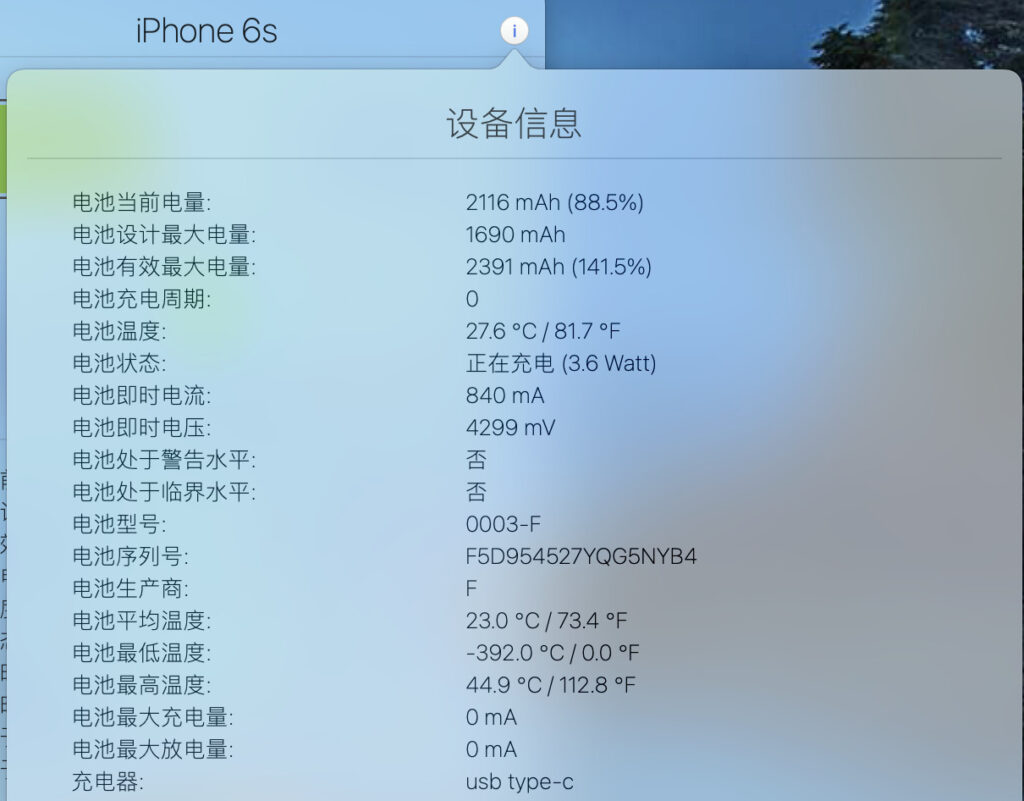
动手技能又提高了,以后没饭吃就上大街摆摊!唯一问题就是干这活只能摘下眼镜,老花眼把我排除出青年的行列了 😭
我这个blog是放在AWS Lightsail实例上面跑着的,因为家里宽带升级光纤,自己在光猫上打开了桥接和获取ipv6,顺便在家里的华硕路由器上也打开了ipv6之后,就琢磨着什么都用ipv6的方式访问一下。
鉴于这个网站之前只是适配了ipv4,于是就动手折腾一下吧。登录AWS Lightsail的控制台,说是Lightsail实例已经支持ipv6了,也已经提供了一个ipv6的公有地址,在控制台上把防火墙设置一下,放行需要访问的端口。到域名托管服务商那里将域名DNS记录增添AAAA记录,绑定到实例的ipv6地址上面。在等生效期间的时候,ssh到实例上面,修改nginx上面的nginx.conf和vhost下面的配置,把ipv6的访问端口都打开侦听了,并且重启服务。等到DNS传播生效之后,尝试直接用ipv6的地址访问一下:
curl -g -6 -k 'https://sunnyblog.net/'然后居然反馈超时,用ipv4的方式没有问题。认真检查了nginx的配置,没有问题,用netstat检查tcp6的端口都是侦听着的。一气之下,在控制台上把防火墙全部协议端口都打开,但是无论是用HTTP还是SSH都访问不能。
用ip addr查看IPv6是在的,服务在ipv4上面是正常访问的,配置是正确的,端口是打开了的,也确认我当前网络是能用ipv6访问其他支持的网站的。估计还是CentOS上面是不是有什么配置没有修改好,需要手工弄一下。
在网上搜索一通,各种尝试(当然修改之前都是做个实例快照,备份好才安全,以前血的教训),然后终于找到以下这篇文章《AWS Amazon Lightsail CentOS 7 手动启动IPV6的解决方法》解决了,感谢原博主!大致操作如下:
打开路径/etc/sysconfig/network-scripts,修改文件 ifcfg-eth0,(用centos用户登录之后,sudo su -切换到root用户操作),在最底下添加以下两行并保存退出:
IPV6INIT=yes
IPV6_AUTOCONF=yes然后重启即可生效!
用curl -6检查可以正常通过IPv6访问网站了!用ipw.cn网站检查也是证明支持IPv6了。折腾终于有个好结果,虽然其实然并卵,不过偶尔动动手还是不错的。